⑴毅晖GIF动画制作是一款实用的动画制作软件,支持短视频、电子相册的制作,软件功能全面,可以将桌面活动图像录制成GIF动画,或者使用数张图片合成GIF动画,另外还可以将GIF动画分解成单张图片,还支持BMP、JPG格式图片批量导入,可随意设定图片大小无需手动剪裁,动画速度自由调节并且具有生成预览功能。
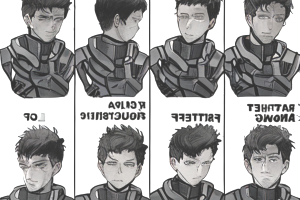
⑵毅晖GIF动画制作是一款体积小巧、好用的gif动画制作软件,现在制作GIF的软件比较多,之前制作出来一个GIF动画是很拉风的事情。
⑶毅晖GIF动画制作软件支持将BMP、JPG等图片导入进行动画的制作,软件内置了丰富的特效供大家选择,设置好动作后就可以输出保存了。可随意设定图片大小无需手动剪裁,动画速度自由调节并且具有生成预览功能。本软件操作极其简单易用,一般人都能迅速上手。
⑷、将桌面活动图像录制成GIF动画,或者用数张图片合成GIF动画,也可以手工绘制。
⑸、分解或打开GIF动画,并可进行修改保存;
⑹、录制的动画还可保存为清晰度高的avi视频格式。
⑺制作相册或简短教程。
⑻使用本工具生成的GIF动画会有所失真,如果需要高画质GIF动画,可用本工具录制好后转移到PS生成。本工具设有一键转移功能。

⑼本工具可以将桌面活动的图像录制成GIF动画,或者使用数张图片合成GIF动画,并可进行下简单修改。
⑽要录制桌面活动图像,先在选项卡选择“录制区域”项设置录像区域,然后选择“GIF动画录制”项打开录制面板进行下设置,“转换格式”下拉框用于设置帧图片格式,设置后点“录制”按钮开始录制。录制完后如果希望清除连续相同的帧,可以点“清除连续相同帧”按钮清除,也可在帧列表框选择要删除的帧后右键单击弹出菜单选择“删除”或按“Delete”键手动删除。在帧列表框中,标识相同的帧表示两帧相同。
⑾帧列表框中的延迟数值表示此帧在播放时的停留时间,单位为毫秒,可以在下面的编辑框修改。如果要使用画图工具对某帧内容修改,可以先选择要修改的帧,然后在“绘图工具”项中选择绘图工具进行绘图,如果要添加文字,选择“文字”工具后在画板拉出文本框,输入完毕后按“Ctrl+Enter”键确认编辑,如果要取消编辑,在编辑框外右键单击。绘图结束后点击“确认修改”按钮完成修改。
⑿在“帧操作”菜单里可以对帧进行添加、删除和保存操作,要使用文件图片制作GIF动画,可以在用此菜单添加图片。

⒀修改完毕后就可保存了。在“保存设置”里,“抖动算法”复选框选中时可以消除大图片中的大色块,如果是小图片则不要选中,会出现颜色暗淡;动画注释编辑框设置对此动画的描述,可以不填;帧图片格式用于设置帧图片格式,如果在录制过程中已经转换过,就不用再设置转换。都设置好后点“保存GIF动画”生成GIF动画文件。
⒁录制动画时,如果录制的动画很长占很多空间,应在“其他设置”标签里的存储选项中选中“硬盘”选项,将录制的帧图片暂存到硬盘。如果录制的动画短则应选中“内存”选项,这样速快点。
⒂清除背景功能用于将人物或其他事物从背景中剪切出来。使用时,需要提供两张背景大小完全一样的图片,左画板和右画板各一张,这时只要左画板图片背景上比右画板图片多出一个人或事物,就可以将人或物体剪切出来。此功能速度较慢,很大的图片建议不用。
⒃制作好的GIF动画可保存为avi视频格式,此格式的图像不会产生失真。如果在录制时选中“录制声音”选项,则录制动画的同时录制声音,录制好的声音将附加到avi视频格式文件中。
⒄快捷键:F-截图;F-录制(停止;F-暂停;F-圈选。可以在“其他设置“标签设置。
⒅注:用本工具生成的GIF动画会有所失真,如果需要高画质的动画,可将录制的动画转移到PS生成。本工具有一键转移所有帧图片的功能。使用前先打开Photoshop,新建一个与本窗口画板一样大小的文档,并确保文档处于可粘贴的状态,然后再使用此功能。